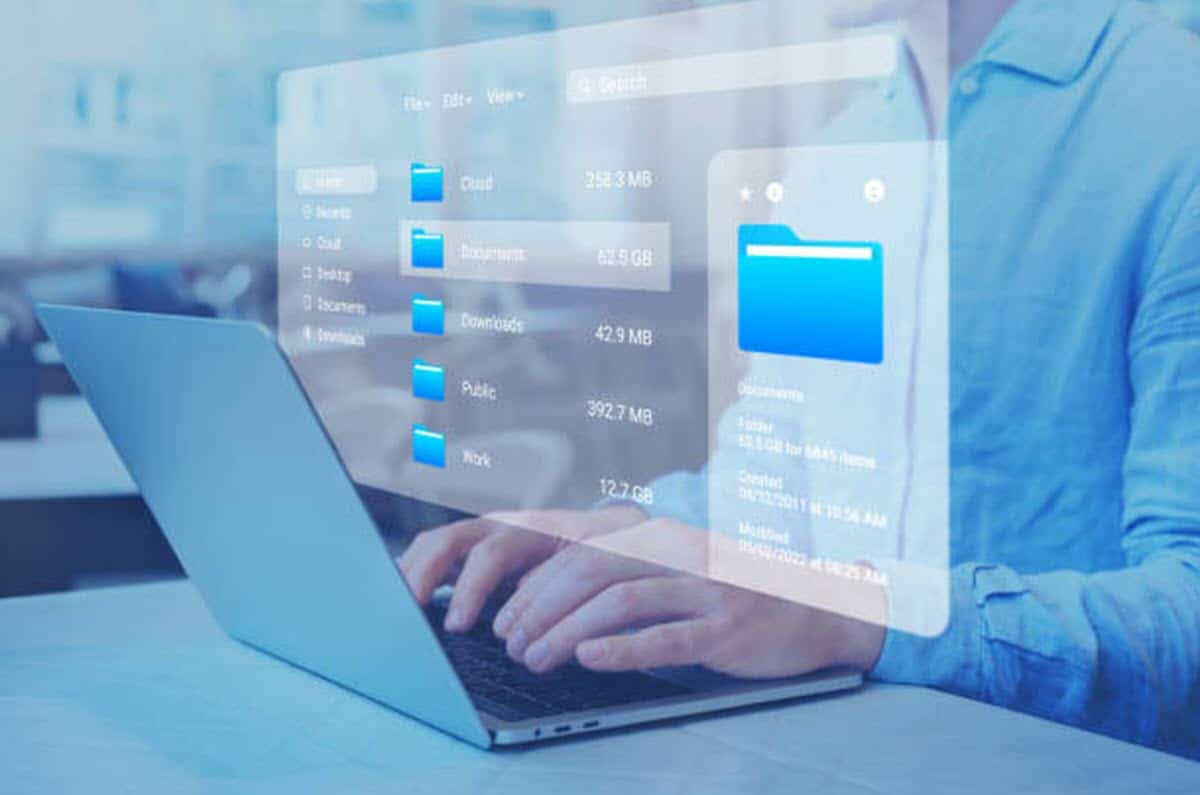
多年来,安全性已成为操作系统用户越来越重要的因素。 通过这种方式,微软正在其软件的不同版本中调整这一方面,目的是为人们的体验和数据提供更大的保护。 然而,有一个非常基本的需求,到目前为止,在 Windows 环境中仍然存在欠缺,并且需要在文件夹上设置密码。 因此,我们将向您展示我们可用的不同方式来避免对我们的敏感信息进行不必要的访问。
如果您有文件想用密码保护,但您不知道如何操作,我们将为您提供最简单的选项来保护您的数据。
在 Windows 中为文件夹设置密码的方法
正如我们之前提到的,Windows 不提供用于为文件夹设置密码的本机机制。 这是操作系统的一大缺陷,迫使用户使用第三方工具. 虽然这满足了当前的需要,但有时将我们的敏感信息交给另一家公司会适得其反。 从这个意义上讲,下面我们将详细介绍哪些是完成此任务的最安全和最有效的过程。
了解这些方法是必不可少的,因为它不仅可以让您了解保护文件夹的各种方法,还可以告别简单地隐藏文件的旧做法。
使用 WinRar
我们将介绍的第一种将密码放入文件夹的机制是通过压缩应用程序。 其实可以是任何一个,因为一般来说,它们都提供了应用密码的可能性. 然而,对于我们的示例,我们将使用 WinRar,因为它是同类中最流行的,而且几乎每个人的计算机上都有。 此外,值得注意的是,这是应用锁定文件夹的最简单和最安全的方法之一。
首先,找到您要保护的文件夹并右键单击它。 然后,单击选项 «添加到文件...» 从上下文菜单中,这将打开一个小窗口。
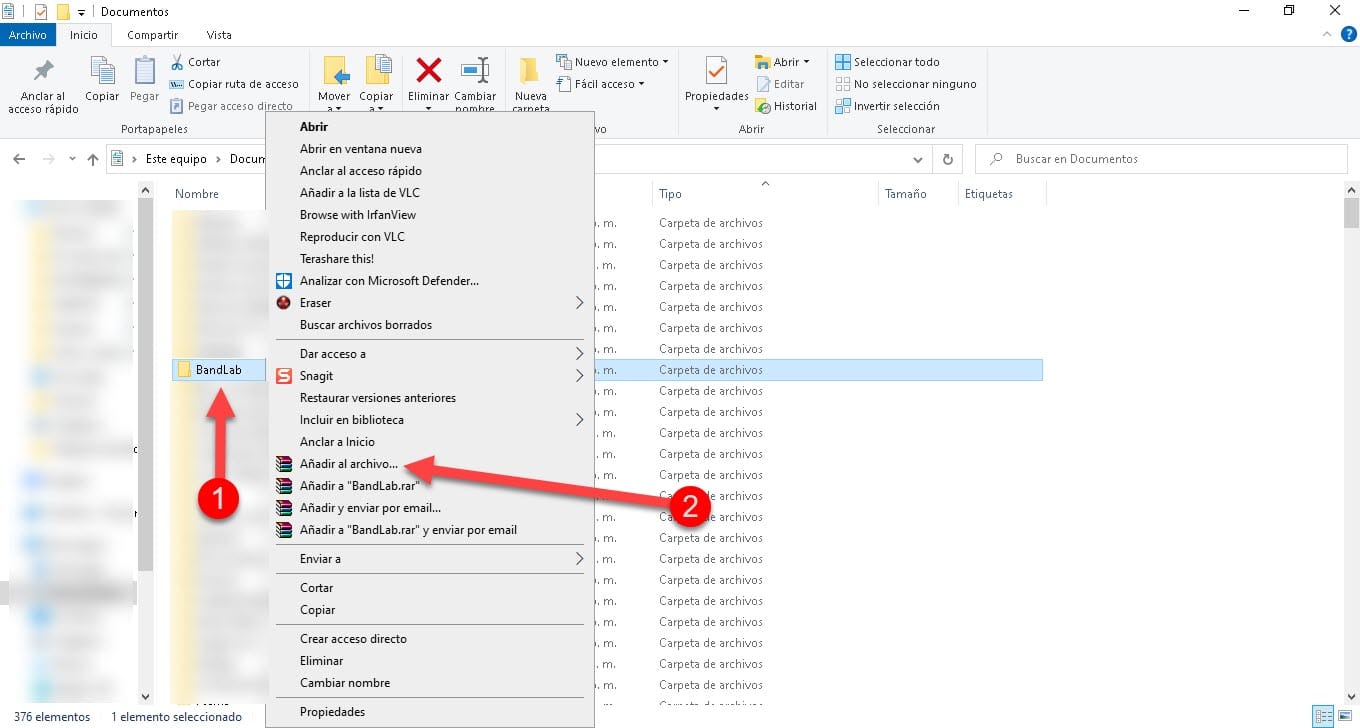
在右下角,您会看到按钮 «设定密码«,单击它并写下您将用来保护文件的密钥。 最后,点击 «接受«。
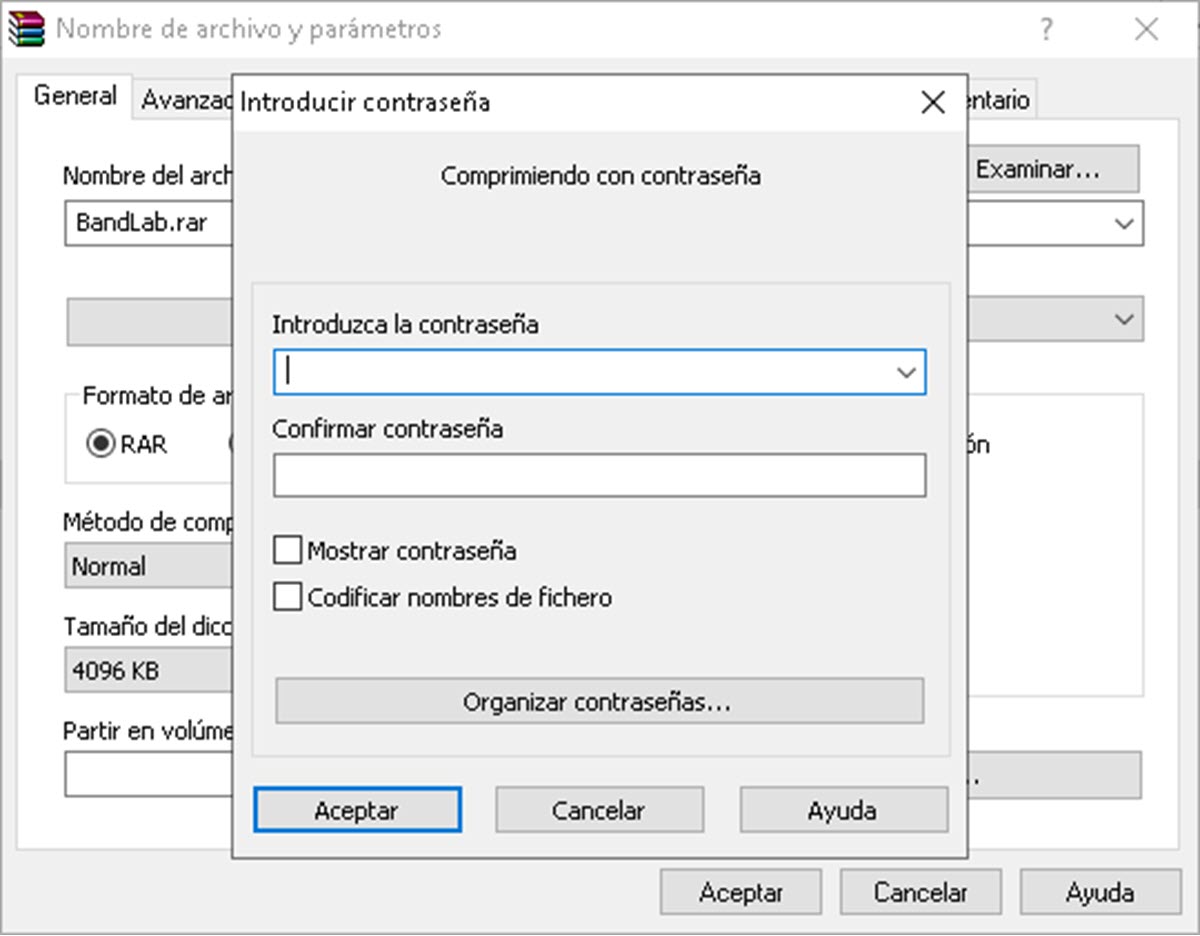
现在,删除解压缩的文件夹并保留压缩文件。 当您想查看文件时,只需双击它,它会立即要求输入密码以显示内容。
通过脚本
先前的步骤
这种机制可能不是最友好的,但它是在 Windows 中为文件夹设置密码的方式,无需额外的应用程序。 反而, 我们将使用一个脚本来生成 BAT 格式的文件,该文件负责在进入文件夹时请求密码。
为了更好地理解它,脚本只不过是一组命令,这些命令为特定目的执行一系列操作,在这种情况下,保护文件夹. 就其本身而言,BAT 文件只不过是我们将使用脚本提供的命令列表生成的可执行文件。
此外,我们必须强调,要正确执行此过程,我们必须启用不显示隐藏文件的选项。 为此,请打开 Windows 资源管理器,转到“查看”选项卡并取消选中“隐藏项目”框。
创建脚本和 BAT 文件
现在我们直接进入正题。 从这个意义上说,第一件事就是创建一个记事本文件,我们通过右键单击资源管理器或桌面上的空白区域来执行此操作,然后转到“新»并选择«文本文件",给它任何你想要的名字。
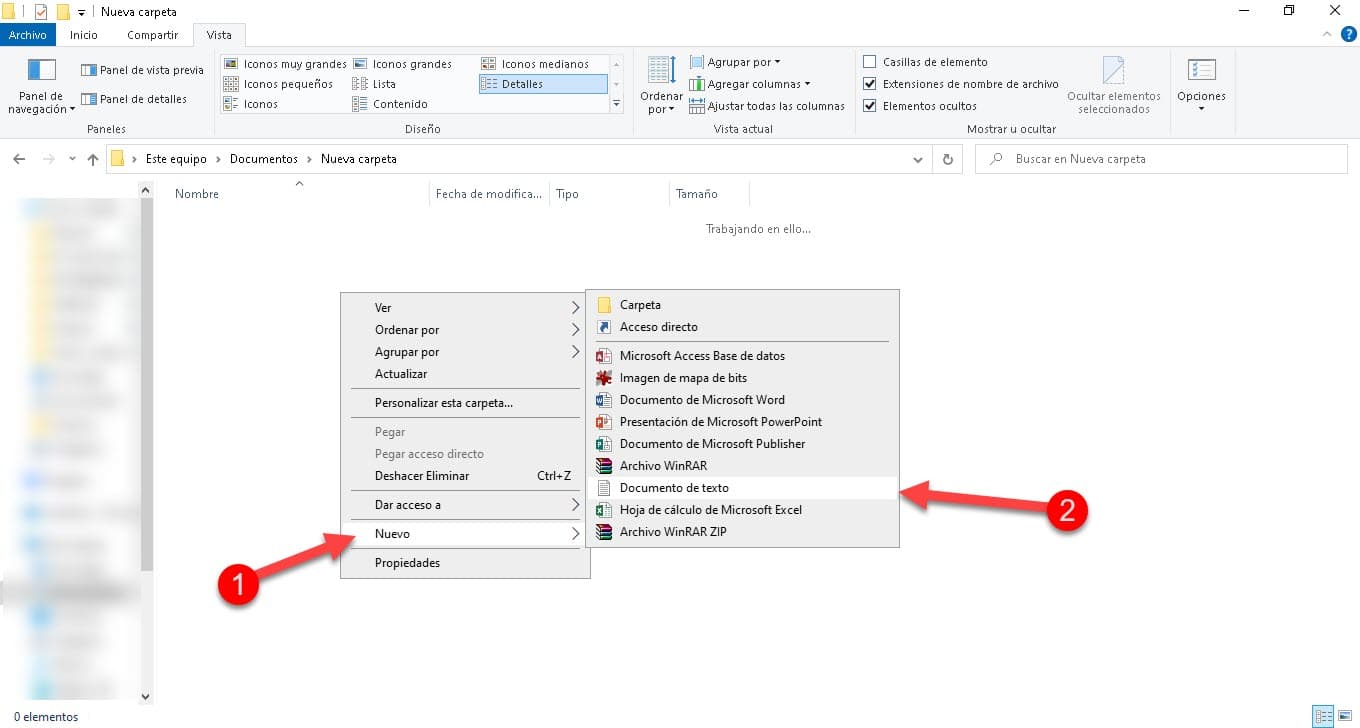
立即打开文本文件并粘贴以下内容:
CLS
@ ECHO OFF
标题文件夹 CarpetaProtegida
如果存在“控制面板。{21EC2020-3AEA-1069-A2DD-08002B30309D}”转到解锁
如果不存在 CarpetaProtegida 转到 MDLOCKER
:确认
echo 是否要隐藏 ProtectedFolder? (是/否)
设置/p «cho=»
如果 %cho%==S 转到 LOCK
如果 %cho%==s 转到 LOCK
如果%町%= N GOTO END
如果%町%= N GOTO END
回声无效选择。
转到CONFIRM
:锁定
ren CarpetaProtegida «Control Panel.{21EC2020-3AEA-1069-A2DD-08002B30309D}»
attrib +h +s "控制面板。{21EC2020-3AEA-1069-A2DD-08002B30309D}"
回声文件夹锁定
GOTO END
开锁
echo 输入密码以显示受保护的文件夹
设置/p «通过=»
如果不是 %pass%== 选择密码转到失败
attrib -h -s“控制面板。{21EC2020-3AEA-1069-A2DD-08002B30309D}”
ren «Control Panel.{21EC2020-3AEA-1069-A2DD-08002B30309D}» CarpetaProtegida
回声夹解锁成功
GOTO END
艾尔
回声密码无效
转到结束
:MDLOCKER
md 保护文件夹
echo CarpetaProtegida 创建成功
GOTO END
:结束

接下来,我们需要用我们要添加的密码替换标识为“CHOOSE-PASSWORD”的脚本变量。. 从这个意义上说,您只需要删除文本,写下您想要的作为键即可。
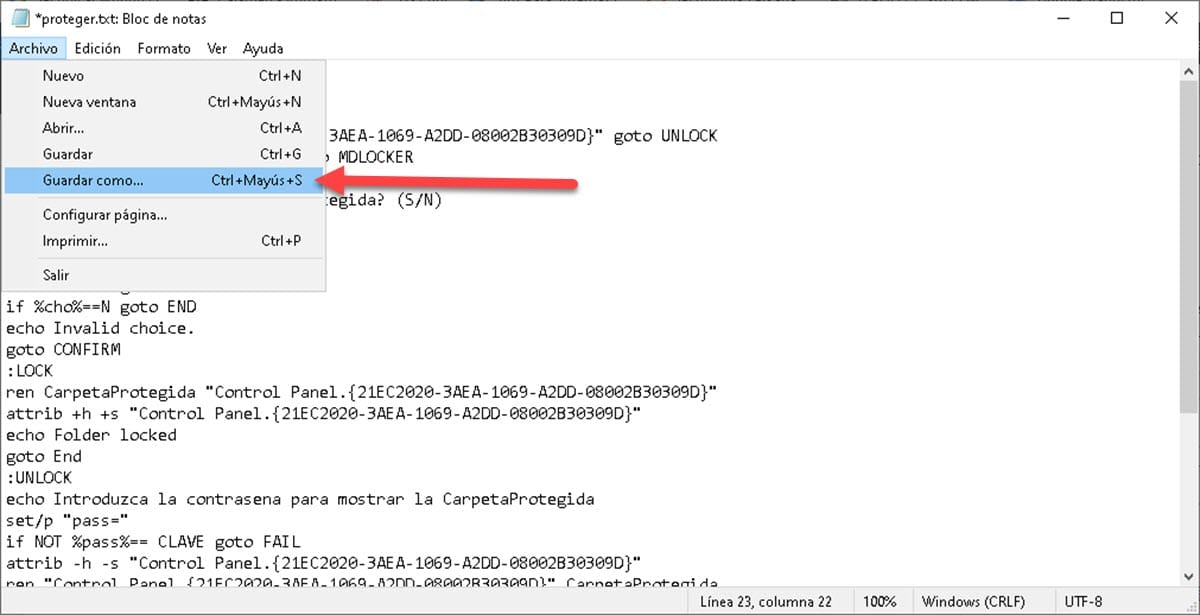
我们将继续以 BAT 格式保存文件,为此,单击“档案“, 选择 ”另存为",这将调出 Windows 资源管理器窗口。 现在,点击 «TIPO» 并选择 «Todos Los Archivos",然后使用 .BAT 扩展名为文件指定任何名称。
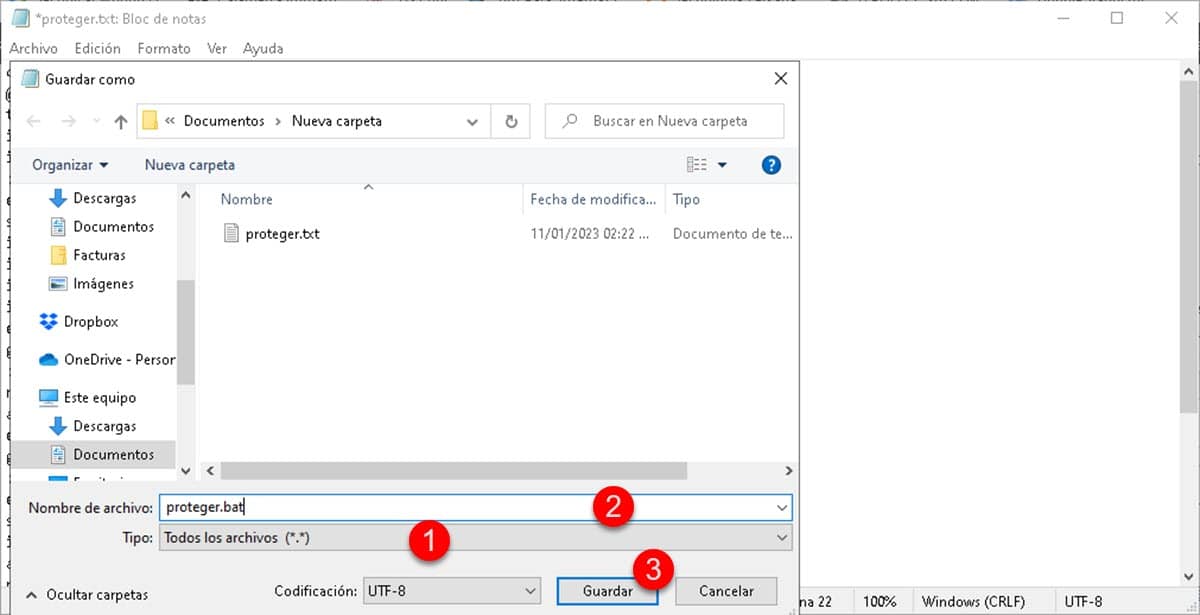
然后,点击刚刚创建的可执行文件,你会看到新文件夹是如何生成的. 进入它并存储你想要的一切,当你满意时,再次双击可执行文件,该文件夹将被隐藏。 当您想再次输入时,双击您的 .BAT 文件,您将看到如何显示一个命令提示符窗口,要求输入密码。
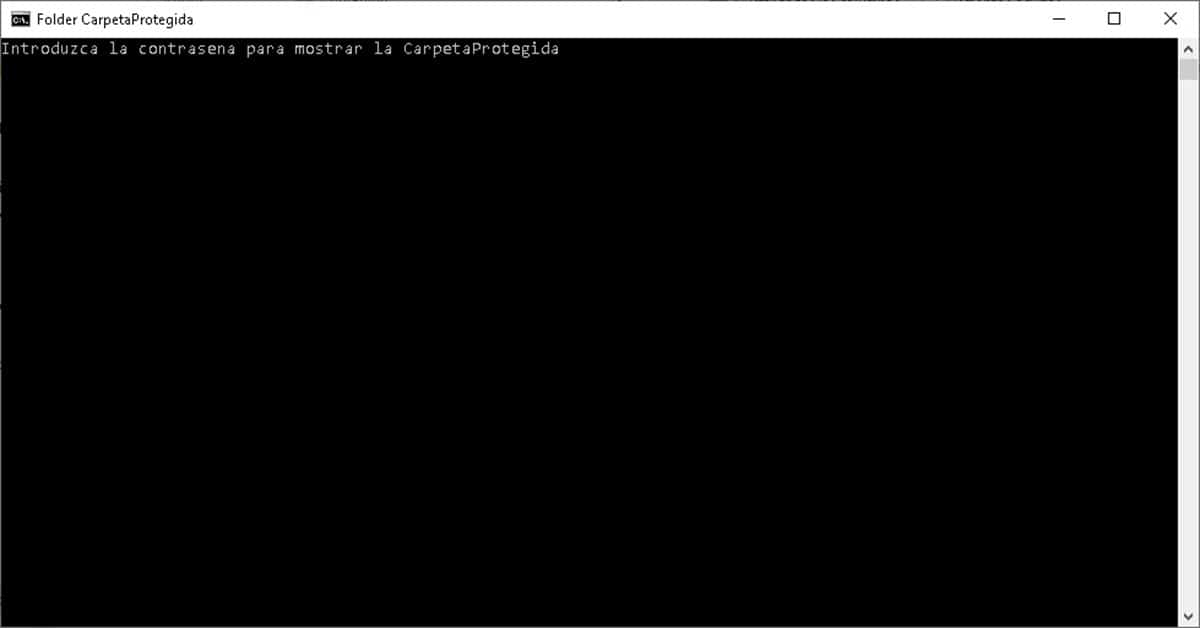
应该注意的是,为了使一切正常工作,双击时可执行文件必须与受保护文件夹位于同一目录中。